入力規則.ユーザー設定(重複、全角チェック等)
ユーザー設定の数式に様々な数式を入れることで様々な規則を設定することができます。
以下の3通りを例に説明します。
・他のセルとの重複を許可しない
・全角文字しか入力できないようにする
・半角文字しか入力できないようにする
・ある文字を含む場合のみ許可する
他のセルとの重複を許可しない
↓
「データの入力規則」
↓
「設定」タブ
↓
「入力値の種類」のドロップダウン
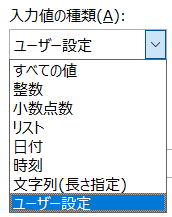
「数式」のボックスで
OK
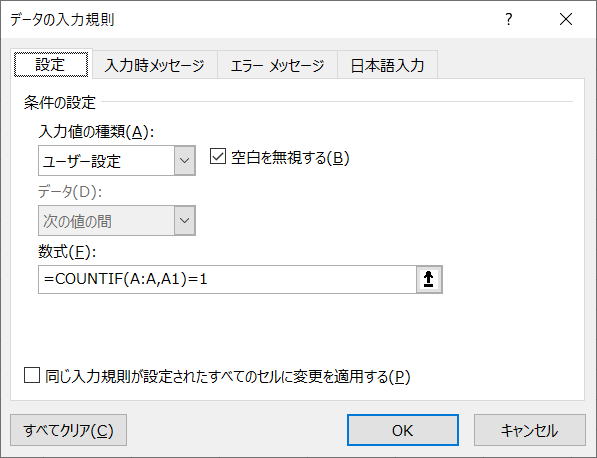
数式
=COUNTIF(A:A,A1)=1
アクティブセル(A1)のセル値と同一のセルが1つのだけの場合にOKとなります。
結果として、
重複している場合は、この値が2となり入力できなくなります。
入力規則の注意点
入力規則は残りますが、入力規則の制限にかかわらず入力出来てしまいます。
以下、操作や注意点は同じなので、数式のみ紹介します。
全角文字しか入力できないようにする
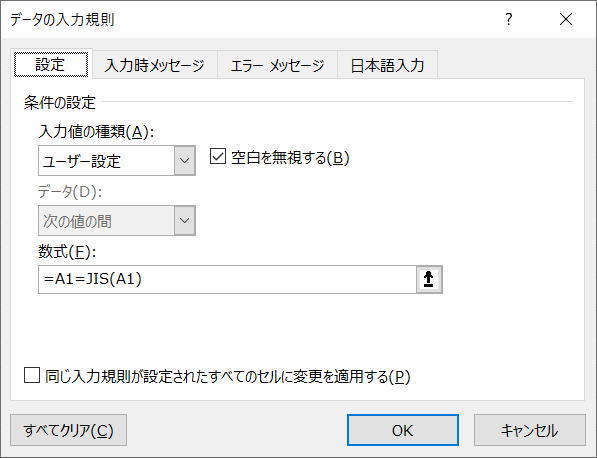
JIS関数は全角に変換する関数ですので、元の値と全角変換したものが一致していれば良いという事です。
半角文字しか入力できないようにする
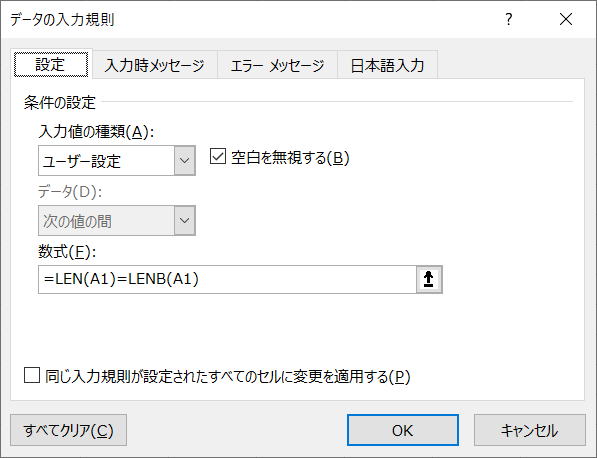
「日本語入力」を無効にすれば、IMEが無効なので入れられなくなります。
しかし半角カナも入れられなくなります。
半角カナも入れたい、そんな場合はLENとLENBを比較して一致していれば半角だという判断ができます。
ある文字を含む場合のみ許可する
ワイルドカードが使える関数を使用すると様々な形式を指定できます。
このときに使う関数は、
このどちらでも良いでしょう。
=SEARCH("*@*",A1)
同じテーマ「エクセル入門」の記事
入力規則.日本語入力
新着記事NEW ・・・新着記事一覧を見る
ブール型(Boolean)のis変数・フラグについて|VBA技術解説(2024-04-05)
テキストの内容によって図形を削除する|VBA技術解説(2024-04-02)
ExcelマクロVBA入門目次|エクセルの神髄(2024-03-20)
VBA10大躓きポイント(初心者が躓きやすいポイント)|VBA技術解説(2024-03-05)
テンキーのスクリーンキーボード作成|ユーザーフォーム入門(2024-02-26)
無効な前方参照か、コンパイルされていない種類への参照です。|エクセル雑感(2024-02-17)
初級脱出10問パック|VBA練習問題(2024-01-24)
累計を求める数式あれこれ|エクセル関数応用(2024-01-22)
複数の文字列を検索して置換するSUBSTITUTE|エクセル入門(2024-01-03)
いくつかの数式の計算中にリソース不足になりました。|エクセル雑感(2023-12-28)
アクセスランキング ・・・ ランキング一覧を見る
1.最終行の取得(End,Rows.Count)|VBA入門
2.セルのコピー&値の貼り付け(PasteSpecial)|VBA入門
3.RangeとCellsの使い方|VBA入門
4.ひらがな⇔カタカナの変換|エクセル基本操作
5.繰り返し処理(For Next)|VBA入門
6.変数宣言のDimとデータ型|VBA入門
7.ブックを閉じる・保存(Close,Save,SaveAs)|VBA入門
8.並べ替え(Sort)|VBA入門
9.セルのクリア(Clear,ClearContents)|VBA入門
10.Findメソッド(Find,FindNext,FindPrevious)|VBA入門
このサイトがお役に立ちましたら「シェア」「Bookmark」をお願いいたします。
記述には細心の注意をしたつもりですが、
間違いやご指摘がありましたら、「お問い合わせ」からお知らせいただけると幸いです。
掲載のVBAコードは動作を保証するものではなく、あくまでVBA学習のサンプルとして掲載しています。
掲載のVBAコードは自己責任でご使用ください。万一データ破損等の損害が発生しても責任は負いません。
